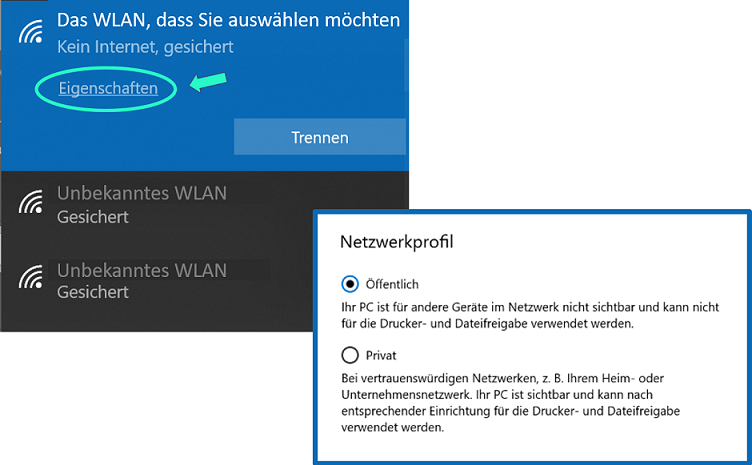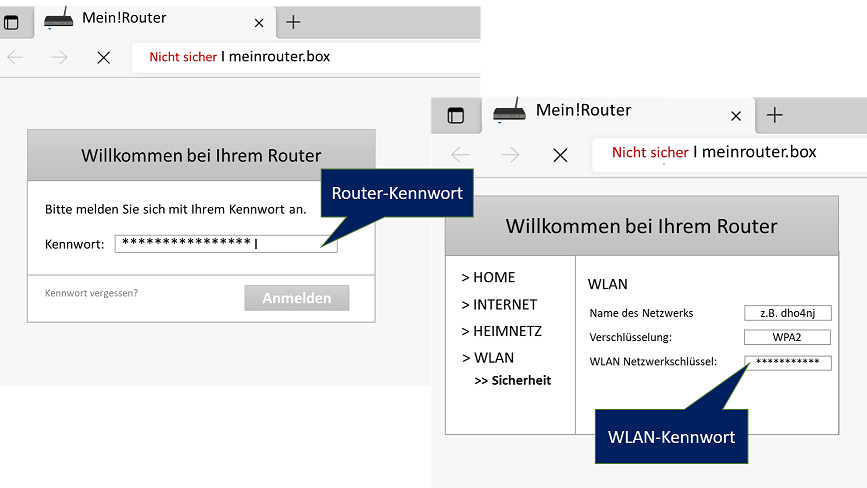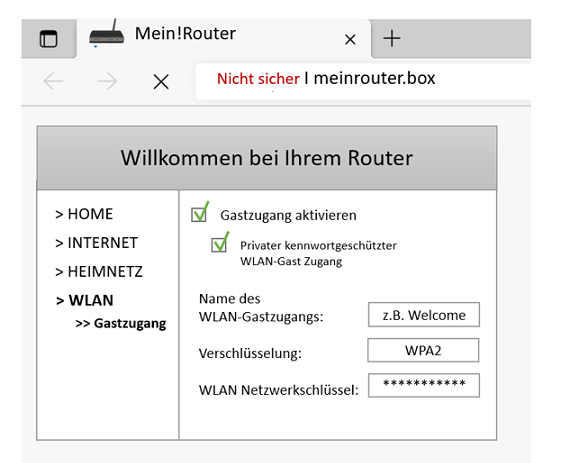WLAN schützen
Wir bieten Ihnen Hilfestellung bei der Nutzung von WLAN Verbindungen und den dabei vorzunehmenden Einstellungen.
Hilfestellung zur Nutzung des WLAN
Öffentliches WLAN
Sie arbeiten unterwegs? Sie sind auf einer Konferenz und möchten sich mit einem fremden WLAN verbinden?
- Wählen Sie beim Verbinden mit einem öffentlichen WLAN die Eigenschaft Öffentliches Netzwerk aus, um die Datenfreigabe einzuschränken. (siehe Abbildung)
- Damit Ihre Kommunikation in einem öffentlichen WLAN geheim bleibt, verbinden Sie sich mit dem verschlüsselten VPN der Uni Mannheim.
- Nutzen Sie zudem ausschließlich verschlüsselte Webseiten, damit Fremde Ihre Seitenaufrufe oder Formulareingaben nicht mitlesen können. Diese beginnen mit https:// und sind durch ein geschlossenes Vorhängeschloss gekennzeichnet.
WLAN im Home Office
Verbinden Sie sich mit dem VPN
Verbinden Sie sich mit dem verschlüsselten VPN der Uni Mannheim, damit Ihre Kommunikation auch im Home Office abgesichert ist.
In Ergänzung dazu sollen Sie sich auf der Passwortseite der Universität ein separates Passwort, das ausschließlich für WLAN und VPN genutzt wird, einrichten. Nach Einrichtung des WLAN- und VPN-Passworts haben Sie zwei Passwörter in Kombination mit Ihrer Uni-ID. Ein Passwort für WLAN & VPN sowie das reguläre Passwort Ihrer Uni-ID für alle sonstigen Dienste.
Sicheres Router- und WLAN-Passwort
Admin-Passwort für Router
- Ändern Sie das Initialpasswort Ihres Routers. Achten Sie dabei auf ein sicheres Passwort mit mindestens 20 Zeichen.
- Melden Sie sich hierfür bei Ihrem Router an, indem Sie Ihren Router direkt im Browser ansprechen. Schauen Sie alternativ in die Unterlagen Ihres Internetproviders, um mehr zu erfahren.
- Warum? Initialpasswörter sind im Netz leicht zu finden. Kennen Angreifer das Modell Ihres Routers (häufig aus dem Router-Namen ableitbar: z. B. FritzBox3000 oder Speedport100), können diese das Passwort leicht nachschlagen.
WLAN-Passwort
- Ändern Sie auch das Initialpasswort und den Namen Ihres WLAN.
- Verschlüsseln Sie Ihr WLAN mindestens mit WPA2 und einem Passwort mit mindestens 20 Zeichen.
- Um das Passwort zu ändern müssen Sie sich an Ihrem Router anmelden: Navigieren Sie via WLAN zum Unterpunkt Sicherheit. Dort können Sie den Namen des WLAN und das Passwort ändern, sowie die Verschlüsselung auswählen.
- Der Name des WLAN Netzes sollte keine Rückschlüsse auf das Router-Modell zulassen. Auch sollte es keine Details über Sie enthalten (z. B. Vor- und Nachname)
Zugangsverwaltung
Verwalten Sie Ihren WLAN-Zugang, indem Sie einen Gastzugang anlegen und Nutzungsregeln definieren.
- Rufen Sie Ihren Router in Ihrem Browser auf und melden Sie Sich mit Ihrem Router-Kennwort an.
- Navigieren Sie zu WLAN und danach zum Unterpunkt Gastzugang (je nach Router kann die Menüansicht abweichen).
- Aktivieren Sie den Gastzugang. Vergeben Sie dem Zugang einen Namen und ein Passwort. Wählen Sie bei Verschlüsselung mindestens WPA2 aus.
Weitere Einstellungen je nach Routermodell möglich:
- Definieren Sie die Nutzungsdauer
- Schränken Sie die Kommunikation Ihrer Geräte im Netz ein
- Sperren Sie die Nutzung unerwünschter Internetseiten
- Tipp: Ein Gast muss nicht immer eine Person sein, der Gast könnte auch ein Gerät sein. z. B. Ihr Smart-TV
Regelmäßige Aktualisierung des Routers
Aktualisieren Sie Ihren privaten Router regelmäßig selbst oder lassen Sie dies durch Ihren Internetprovider durchführen. Sind Sie sich unsicher, ob Ihr Internetanbieter die Aktualisierung Ihres Routers durchführt? Kontaktieren Sie Ihren Provider und klären Sie gegebenenfalls ab, wie Sie sicherstellen können, dass Ihr Router regelmäßig upgedatet wird.
- Ändern Sie das Initialpasswort Ihres Routers. Achten Sie dabei auf ein sicheres Passwort mit mindestens 20 Zeichen.
WLAN der Uni-Mannheim
Sie benötigen Hilfe bei der Einrichtung des WLAN der Uni Mannheim? Bitte folgen Sie dem Link zur Anleitung.
In Ergänzung dazu sollen Sie sich auf der Passwortseite der Universität ein separates Passwort, das ausschließlich für WLAN und VPN genutzt wird, einrichten. Nach Einrichtung des WLAN- und VPN-Passworts haben Sie zwei Passwörter in Kombination mit Ihrer Uni-ID. Ein Passwort für WLAN & VPN sowie das reguläre Passwort Ihrer Uni-ID für alle sonstigen Dienste.